新主板如何安裝系統(tǒng)win10?
大家要知道,主板是電腦的“骨架”,它連接著所有的硬件,比如內存、硬盤等等。當你換了一個新主板,這個時候,原來的系統(tǒng)可能會出現(xiàn)兼容性問題,這就需要我們重新安裝系統(tǒng)。比如說,你的新主板更加強大,那么原來的系統(tǒng)可能不太完美了。通過重新安裝系統(tǒng),可以確保系統(tǒng)運行得更加順暢。那么,你知道新主板如何重裝win10嗎?

一、重裝系統(tǒng)所需工具
裝機必備軟件:一鍵重裝系統(tǒng)軟件(點擊紅字下載)
二、新主板安裝系統(tǒng)win10,以下是重裝注意事項:
1. 備份數(shù)據(jù):確保將所有重要數(shù)據(jù)備份到外部硬盤,或其他安全位置。
2. 檢查電源管理:確保電源線連接牢固,安裝系統(tǒng)的過程千萬不要斷電。
3. 關閉防病毒軟件和防火墻:在安裝系統(tǒng)之前,請先把防病毒軟件和系統(tǒng)防火墻關閉。
三、韓博士一鍵重裝教程詳解
1.請先檢查“韓博士裝機大師”是否已下載到您的電腦桌面。找到軟件并雙擊操作,然后在主界面點擊“開始重裝”,以開始安裝流程。
2.“環(huán)境監(jiān)測”正在被系統(tǒng)執(zhí)行,無需您插手,一旦完成,請選擇“下一步”。
3.在“選擇系統(tǒng)”環(huán)節(jié),要確保您挑選了正確的win10鏡像文件,接著下載并安裝到您的計算機上。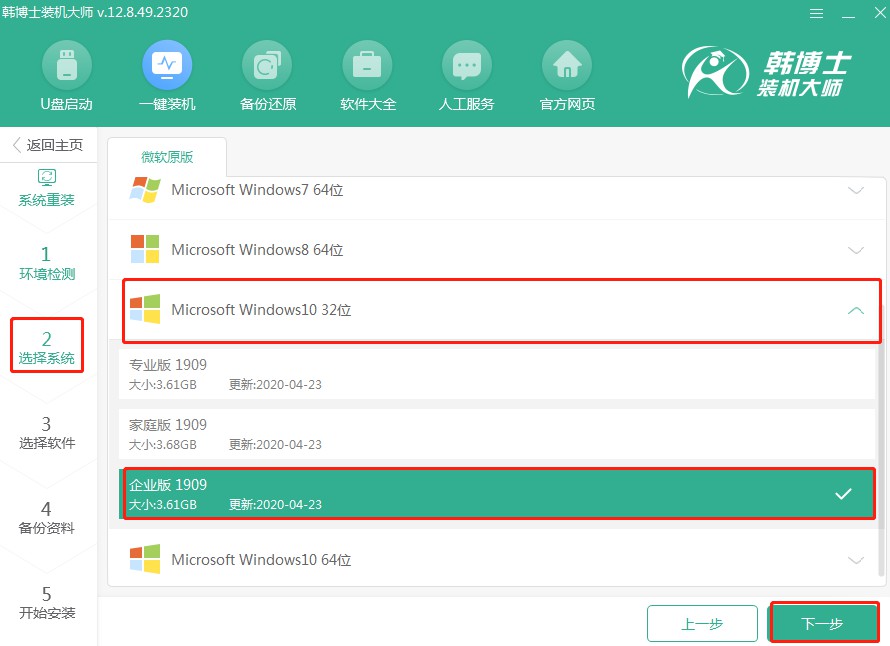
4.您的系統(tǒng)文件正在下載,這可能需要一段時間,請等它完成后再進行下一步,您無需操作。
5.系統(tǒng)正在進入部署安裝環(huán)境的階段,您在這段時間內請勿進行任何操作,耐心等待直到結束,然后點擊“立即重啟”。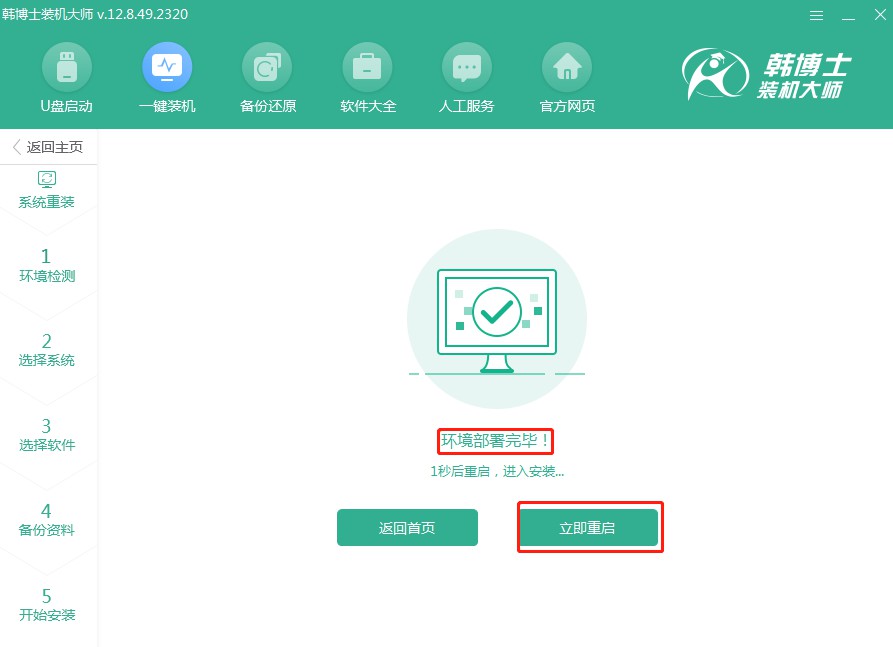
6.使用方向鍵在鍵盤上進行選擇,利用“↑”或“↓”鍵選擇第二項,然后按回車鍵進入PE系統(tǒng)。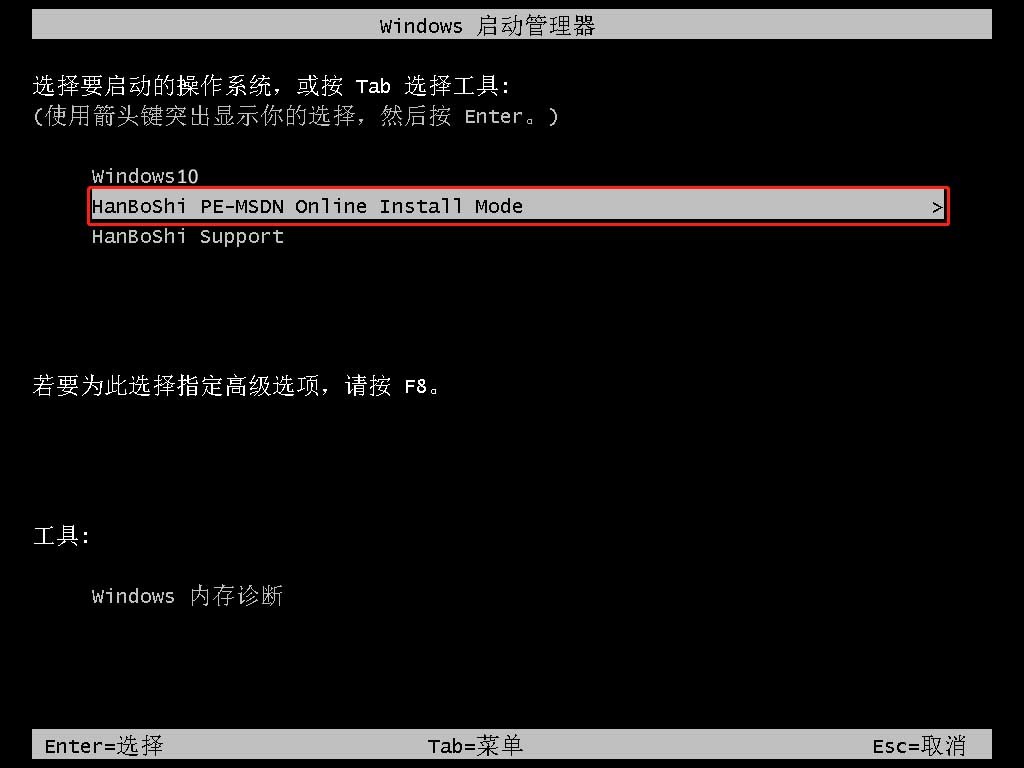
7.一旦您進入PE界面,win10系統(tǒng)的安裝過程將會自動啟動,這個過程您無需參與,待安裝完成后,請點擊“立即重啟”按鈕。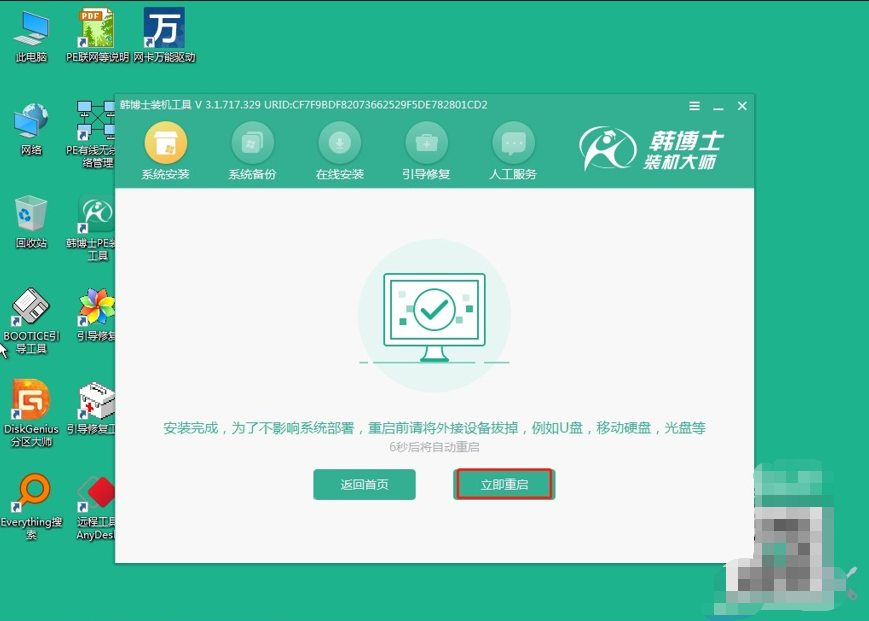
8.電腦重啟后,如果出現(xiàn)了win10桌面界面,這表明韓博士安裝系統(tǒng)的過程已經順利完成了。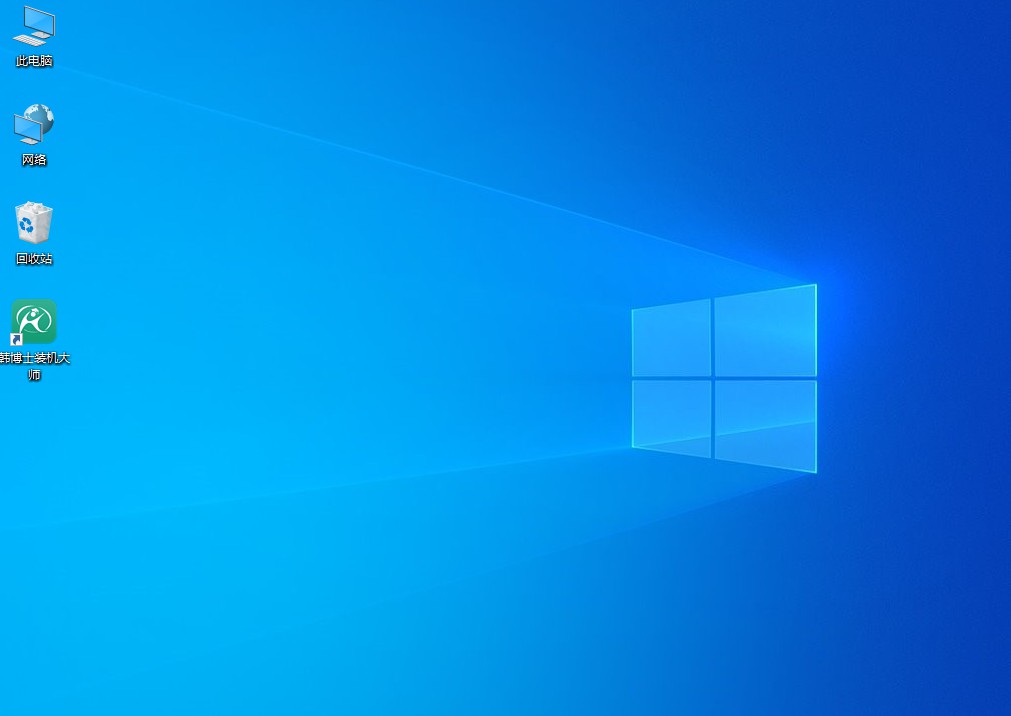
以上是詳細的新主板裝系統(tǒng)教程win10,換新主板后,重新安裝系統(tǒng)的好處很多。首先,新主板性能更好,通過重新安裝系統(tǒng),你可以充分利用這些新特性。此外,重新安裝系統(tǒng)也能解決舊系統(tǒng)中的各種問題,比如軟件沖突、系統(tǒng)崩潰等。所以,如果你換了新主板,不妨考慮一下重新安裝系統(tǒng)吧。

